要是認為LINE貼圖很無聊,不知道要傳什麼比較好?可以嘗試玩看看隱藏 LINE梗圖產生器功能「GIFMAGAZINE」,能夠讓你免費用大量超 kuso 的 GIF 梗圖,而且還能在 GIF 貼圖上自訂文字,不管是 iOS 或 Android 版本都夠使用,本篇教就來教大家如何在 LINE 聊天室內使用 GIF 梗圖產生器功能。
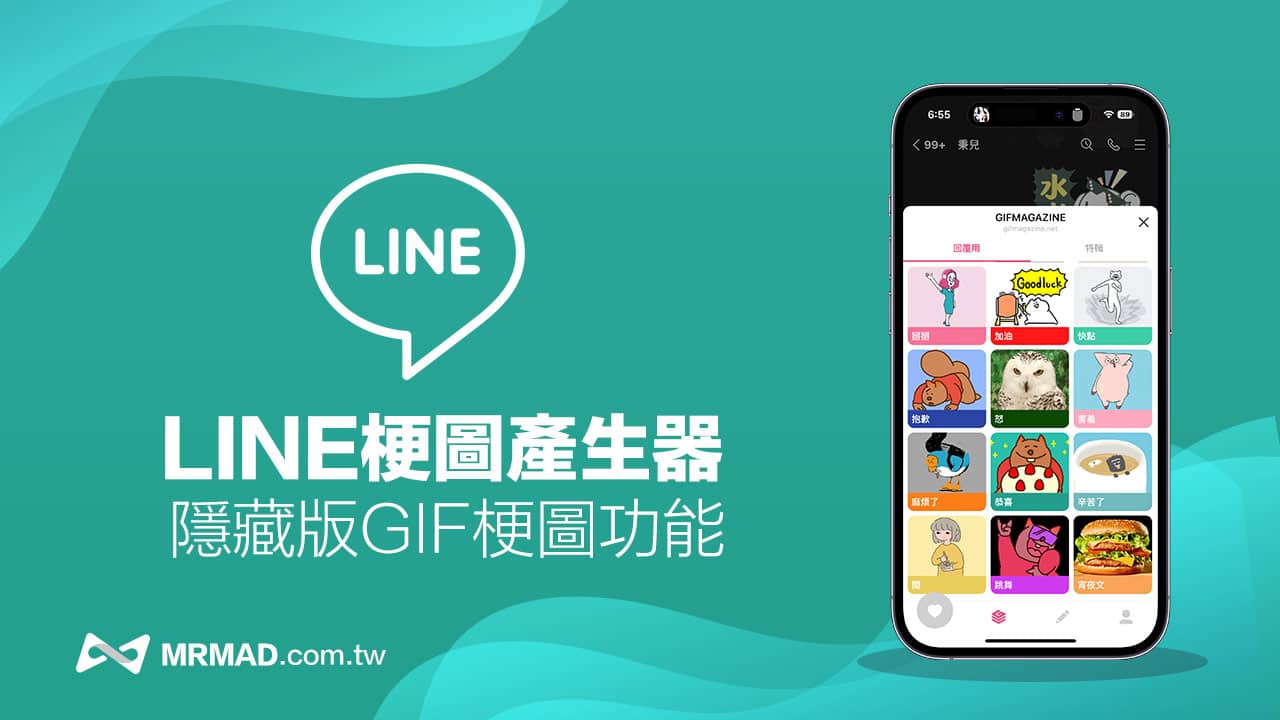
LINE梗圖產生器「GIFMAGAZINE」 教學
步驟 1. 用LINE聊天室啟動GIF梗圖功能
開啟 LINE 聊天室後,直接點選對話左側「+」功能,選擇「GIFMAGAZINE」功能。
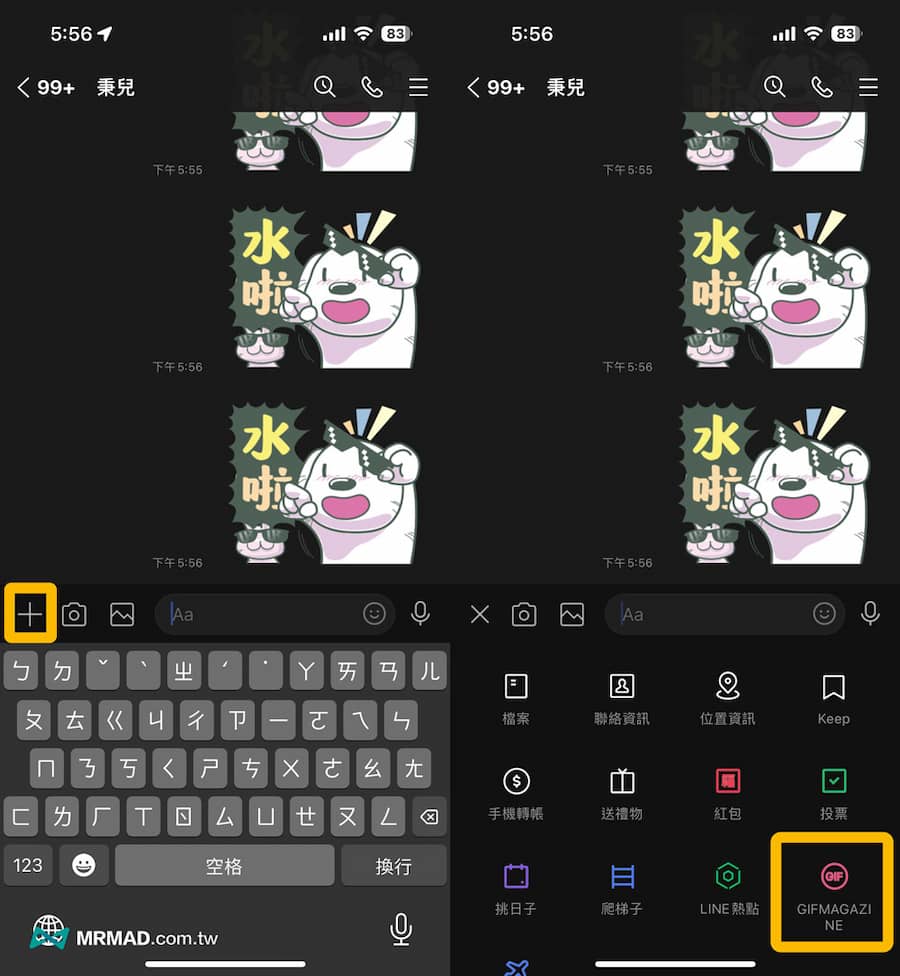
首次使用 GIF 梗圖功能,要先許可 GIFMAGAZINE 授權和加好友,允許後就能夠開始瀏覽 GIF 梗圖。
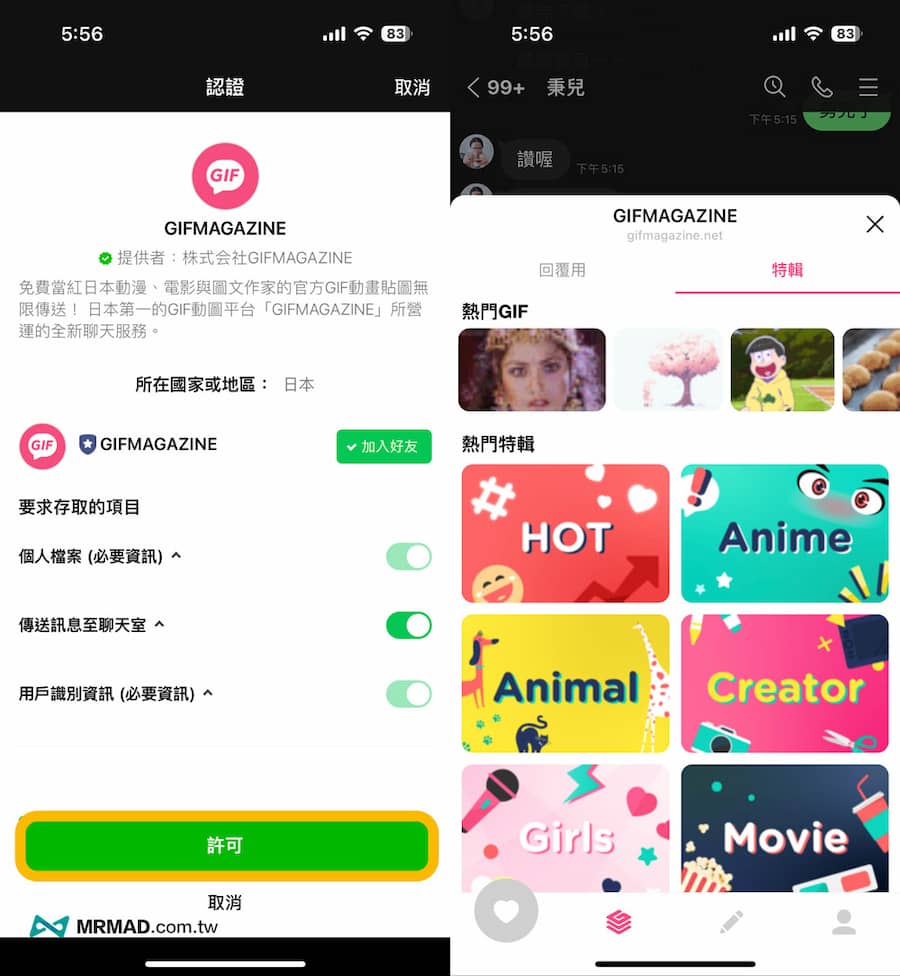
步驟 2. 選擇喜愛的 GIF 梗圖
GIFMAGAZINE 主畫面會分成特輯和回覆用兩種類型,裡面會有不同問候語或主題分類,能夠選擇不同 GIF 梗圖。
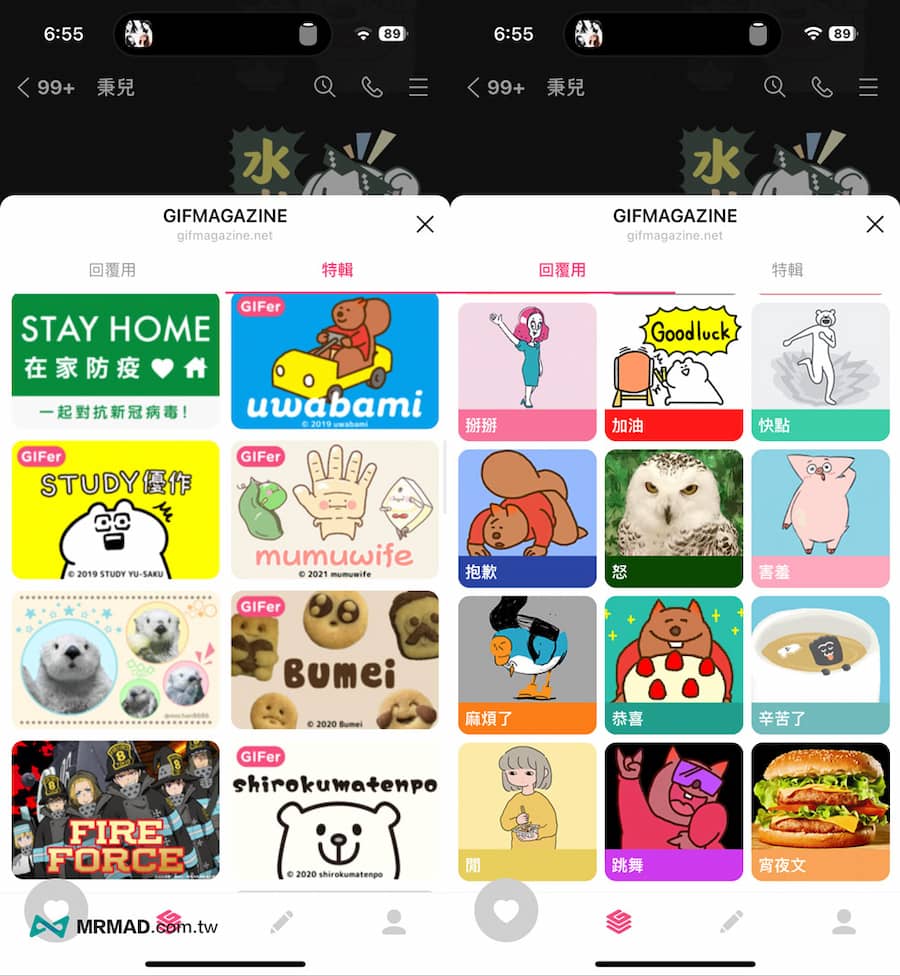
而且提供的GIF梗圖類型有很多,有些表情畫面就超級浮誇,甚至還有萬惡的宵夜文,要是不想用文字輸入,也可以直接透過 GIF梗圖告訴對方想吃什麼或想幹什麼。
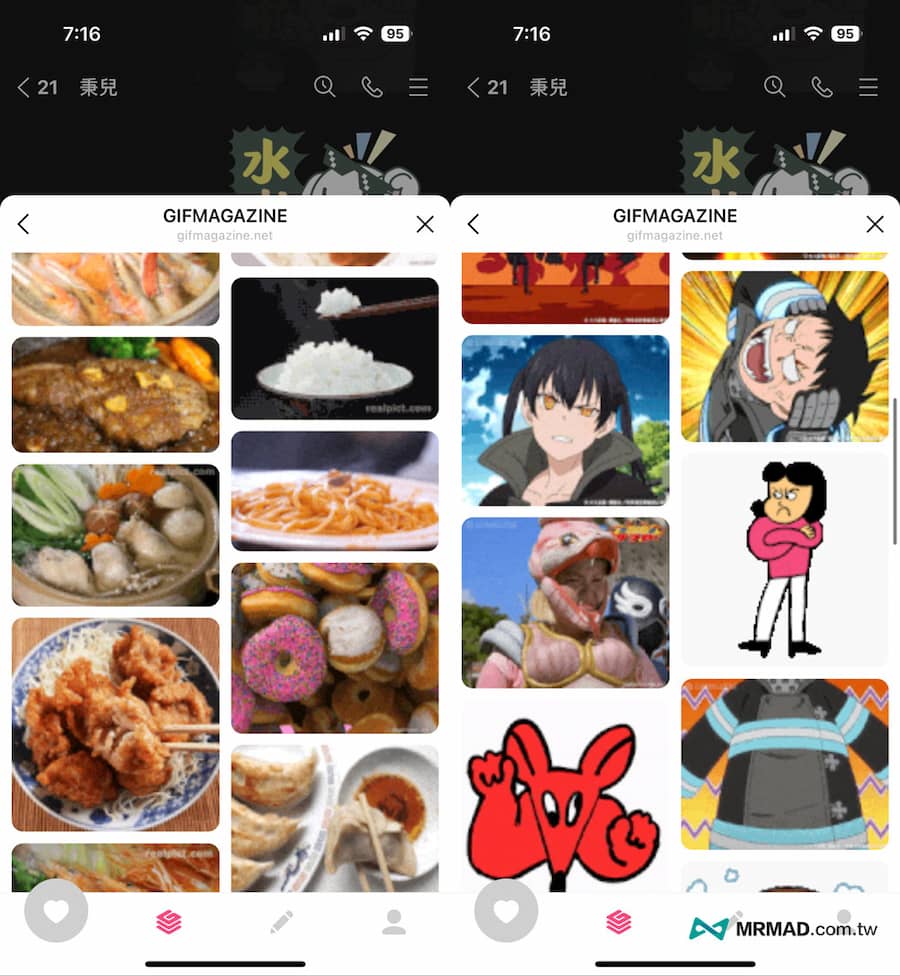
步驟 3. 自訂文字梗圖
要是想要自訂 GIF 梗圖文字,可以點選底下「鉛筆」選單切換,從文字框內輸入想要的梗圖文字,各種不同台詞都會隨機產生 GIF 梗圖搭配圖片,像是我直接輸入想下班和晚安,竟然出現超 Kuso 的鹹蛋超人 GIF 動畫,可以自行從裡面選擇一個搭配最完美的 GIF 梗圖來用。
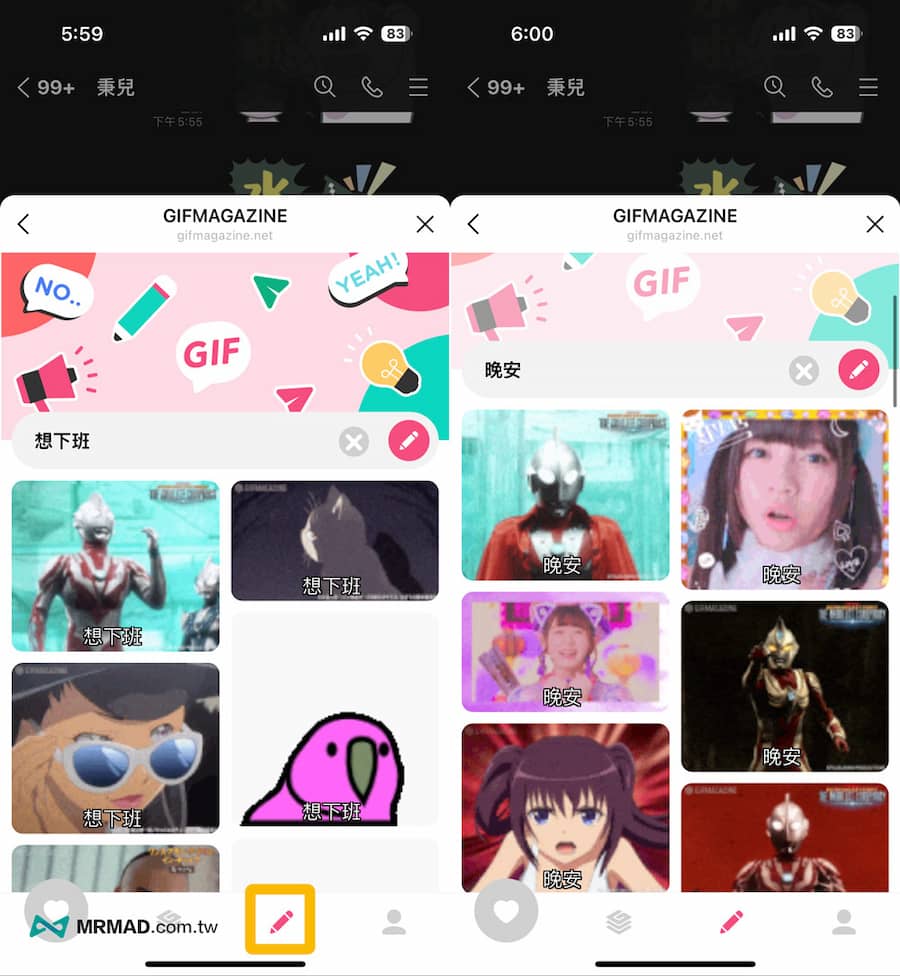
步驟 4. 送出梗圖
選擇好喜歡的 GIF 梗圖後,按下「傳送」按鈕,就能透過 LINE 聊天室傳給朋友。
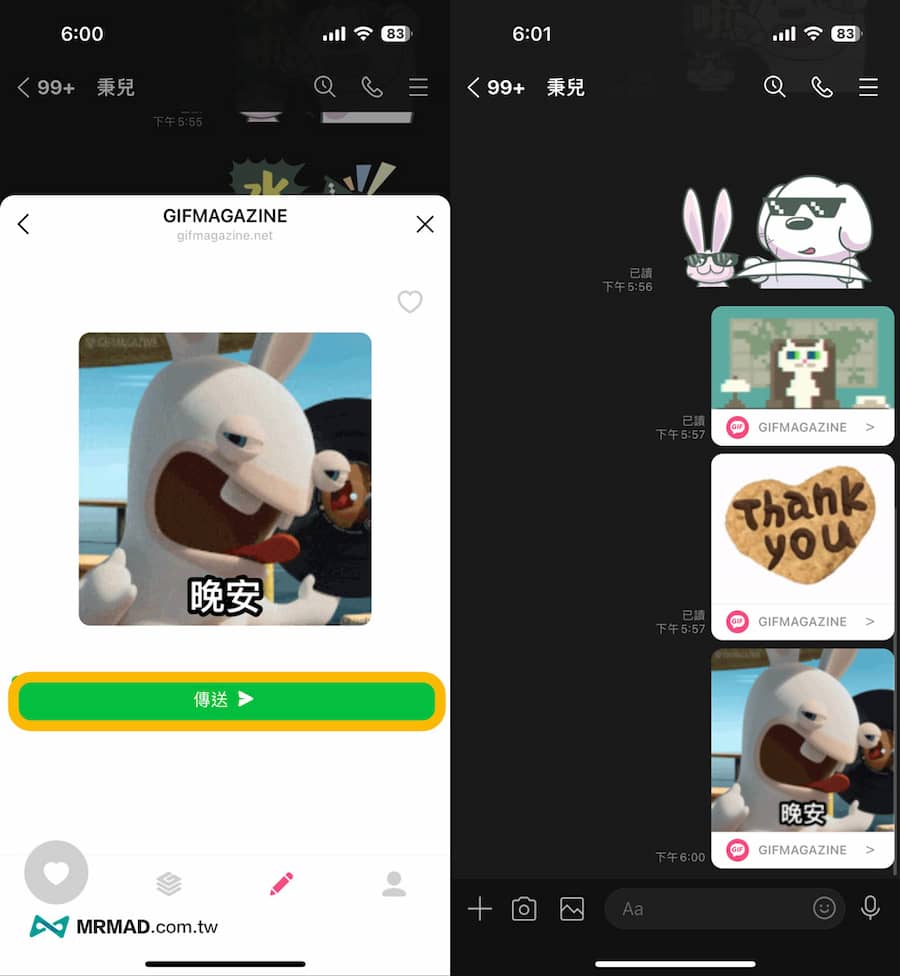
功能總結
要是感覺 LINE 貼圖用膩了,可以直接透過 LINE 梗圖製造機 GIFMAGAZINE 來產生各種 Kuso 動態圖,就能夠和朋友或同事聊天會更歡樂,不過要注意,第一次使用只能夠使用手機版 LINE 才能啟用,電腦版雖然能夠顯示,但是看不見 GIF 梗圖動畫喔!
更多實用技巧:
- LINE梗圖機器人:免費自製迷因搞笑圖片和自訂惡搞文字
- LINE Moonshot 機器人繪圖教學,7招用中文版AI快速產生美圖
- LINE所有相簿如何查看?2招開啟所有聊天室LINE相簿方法
- iPhone人像模式非內建相機限定,用LINE/IG/FB輕鬆啟用技巧
想了解更多Apple資訊、iPhone教學和3C資訊技巧,歡迎追蹤 瘋先生FB粉絲團、 訂閱瘋先生Google新聞、 Telegram、 Instagram以及 訂閱瘋先生YouTube。